Voce gostaria de saber como aumentar o som do seu Dell Inspiron? De fato, seu PC está equipado com caixas de som. Estes dão a possibilidade de ouvir música, ver vídeos... alertas do windows e outros. Mas existem vários técnicas o que permitirá que você para ajustar o som do seu Dell Inspiron. Desta forma, para fornecer as melhores recomendações neste tutorial, em primeiro lugar, enviaremos a você uma lista de procedimentos que permitem para aumentar, mas também reduzir o Som do seu computador. Então vamos mostrar a você como resolver um problema de som, se as manipulações não funcionaram.
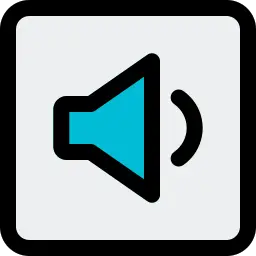
Os diferentes métodos para aumentar o som em um Dell Inspiron:
A gestão do seu saída de áudio pode ser definido em vários lugares no seu Dell Inspiron. Por um lado você terá barra de ferramentas do windows em que você tem um ícone dedicado. Caso contrário, se você quiser ter acesso rápido. Também é possível usar o chaves definidas para esse fim. Finalmente, para ter acesso a todos os configurações. Você também pode passar pelo Configurações de som Windows 10.
Usando a barra de tarefas do Windows para ativar o som em um Dell Inspiron:
Esta técnica é bastante simples e intuitivo. Você só precisa identificar ícone de som presente à direita na barra de tarefas do W10. Pressione este. Isso abrirá uma pequena janela para você. vai demorar depois disso ajuste o controle deslizante para a direita para aumentar o som. Outro, na direção da esquerda Se você quiser reduzir. Se vários dispositivos de áudio estiverem conectados ao seu PC. Certifique-se de que alto-falantes são selecionados por padrão. Caso contrário, o som será emitido no segundo equipamento, por exemplo, um fone de ouvido…
O ícone Som não aparece na barra de tarefas do Windows do seu Dell Inspiron:
Si o ícone Som não aparece na barra de ferramentas. Execute o procedimento descrito abaixo para exibi-lo:
- Faça um Botão direito do mouse dentro dela.
- Depois, selecione "Configurações da barra de tarefas".
- Dentro do parágrafo "Area de notificação", Pressione “Selecione os ícones a serem exibidos na barra de tarefas”.
- finalmente você vai precisar ativar volume.
Conheça as teclas de atalho do seu Dell Inspiron:
Caso você queira saber uma solução mais eficiente para aumentar, mas também reduzir o som do seu Dell Inspiron. Você pode usar o teclas projetadas para esse fim. Estes são rapidamente reconhecíveis graças a ícone de som. É semelhante ao da barra de ferramentas. Desta forma, você tem um botão que lhe permitirá silenciar o som, isso é reconhecível pelo ícone de Som riscado. Mas também uma chave para reduza o volume da saída de áudio e outro que permite aumentá-lo. Você apenas terá que tocar naquele que se adapta às suas necessidades.
Vá para as configurações de som do seu Dell Inspiron:
Finalmente, se preferir ter acesso a uma janela e visualize todas as configurações de som no seu Dell Inspiron. Você também pode passar pelo Configurações do Windows 10.
Para conseguir isso, execute o seguinte método:
- Acesse o Configurações do Windows clicando na roda dentada no menu Iniciar.
- Após, selecione a seção "Sistema".
- E você terá que ir para a subseção " Seu ".
- Finalmente, no nível do parágrafo “volume principal”, você pode ajustar o som de acordo com suas necessidades.
- Novamente, verifique se os alto-falantes estão selecionados no nível da lista “Escolha seu dispositivo de saída”.
Nota: se você gostaria obtenha maior volume em seu Dell Inspiron. Você pode usar um grávida. Será possível conectar este em Bluetooth. Desta forma, você pode melhorar a qualidade do som e o volume de acordo com suas necessidades. Pode adquirir este tipo de acessório em lojas multimédia como Boulanger , Darty ou mais Fnac .
Outra recomendação : no caso, assim que você aumentar o volume, o som chia no seu Dell Inspiron. Não hesite em ler o seguinte tutorial se quiser mais informações sobre este assunto: Dell Inspiron: problema de som escaldante
Corrija um problema de som em um Dell Inspiron:
Normalmente, um Mau funcionamento do som em um Dell Inspiron será vinculado a atualização do driver. Com efeito, deve-se saber que o alto-falantes integrados no seu PC acabam por ser dispositivos periféricos. Isso indica que você precisa de um programa que permite a comunicação entre seu sistema operacional e o dispositivo. E às vezes as atualizações não funcionam corretamente. No entanto, não se preocupe, você pode resolver isso rapidamente, conforme explicado abaixo.
Para mais explicações sobre Problemas de som no seu Dell Inspiron. Recomendamos que você leia o seguinte tutorial: Não há som no meu Dell Inspiron, o que devo fazer??
Para atualizar o driver do alto-falante em um Dell Inspiron:
Por atualize o driver do alto-falante no seu Dell Inspiron por meio do Gerenciador de dispositivos. Realize o procedimento detalhado abaixo:
- Dirija-se ao Gerenciador de Dispositivos. Para isso, você pode usar as teclas de atalho Windows + X Caso contrário, sinta-se à vontade para usar a barra de pesquisa do Windows.
- Quando a ferramenta for iniciada, localize o registro “Controladores de áudio, vídeo e jogos”.
- Depois faça um Botão direito do mouse no nível do dispositivo de áudio.
- Escolher "Atualize o driver" no menu de contexto.
- E finalmente clique em "Pesquisa automática de motoristas".
Para concluir: aumente o som do seu Dell Inspiron não deve ser difícil. Agora você tem alguns procedimento ter sucesso. No entanto, se não funcionar no seu PC. É possível que você tenha um problema de som no seu PC. Para corrigir isso, você precisa atualizar driver do alto falante que muitas vezes é o responsável. Se isso não resolver o problema, sinta-se à vontade para navegue pelo tutorial fornecido anteriormente sobre as avarias ao nível do Som. Caso contrário, você também pode entrar em contato com o Suporte da Microsoft.
Se você quiser outros tutoriais sobre o seu Dell Inspiron, convidamos você a assistir aos tutoriais da categoria: Dell Inspiron.
